雨林木风Win10系统总提示Rundll32已停止工作的解决方法
更新时间:2017-03-26 15:44:53 来源:雨林木风官网 游览量: 90 次
在使用win10系统的时候,经常会遇到这样那样的问题,比如有win10系统用户说在使用过程中,总是会碰到提示Rundll32已停止工作,这是怎么回事呢,针对这个问题,雨林木风小编就给大家整理一下Win10系统总提示Rundll32已停止工作的具体解决方案。
1、在win10系统中打开控制面板;
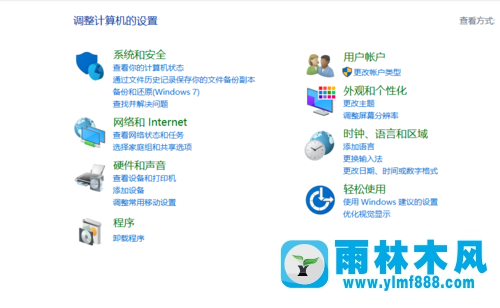
2、然后找到并点击安全性与维护;
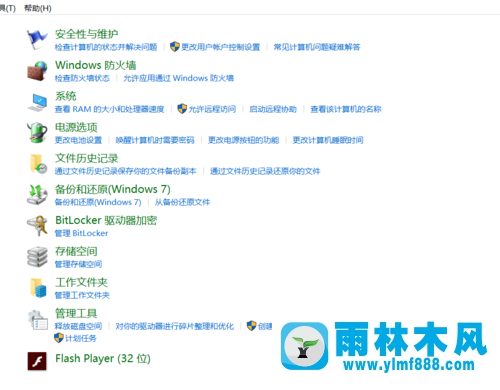
3、维护打开然后查看可靠性历史记录然后找到rundll32已停止工作查看技术详情然后找到是哪个rundll32.EXE停止工作;
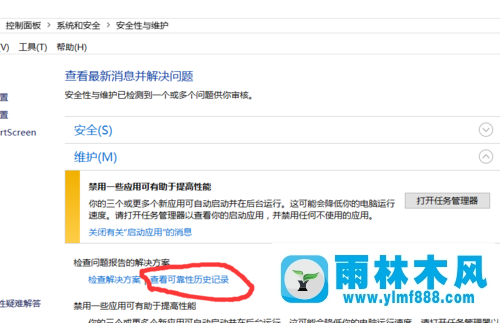
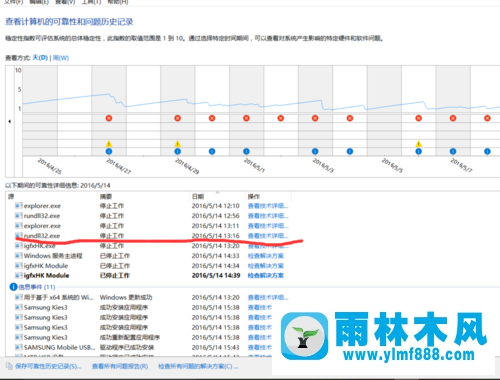
4、去百度云下载是C:\Windows\System32 orC:\Windows\syswow64一定要区分好;
5、开始复制到C:\Windows\syswow64orC:\Windows\System32如果提示没有管理员权限那就开始进行获取管理员权限;
6、找到rundll32.exe后左键属性,安全,然后找到编辑(然后进行权限修改)即可。
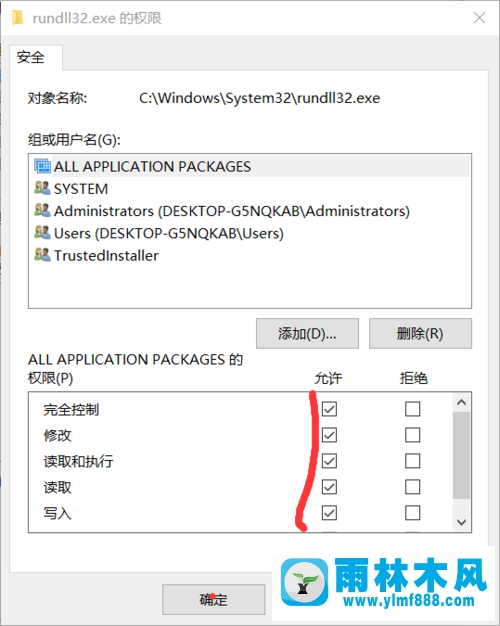
关于雨林木风Win10系统总提示Rundll32已停止工作的解决方法的解决方法就跟大家介绍到这边了,遇到这样问题的用户们可以参照上面的方法步骤来解决吧。好了,如果大家还想了解更多的资讯,那就赶紧点击雨林木风吧。
本文来自雨林木风 www.ylmf888.com 如需转载请注明!
相关教程
- Win10系统下字体出现乱码的解决办法?...03-18
- Win10系统下连接steam失败的解决办法?...03-18
- Win10专业版系统下向特定用户共享文件的解决步骤?...03-18
- 如何打开Win7梦幻桌面动态效果?...03-18
- Win7旗舰版系统桌面文件名变蓝色了的解决办法...03-18
- 关闭雨林木风XP系统135端口的解决办法?...03-18
- Xp系统下序列号怎么更换的解决办法?...03-18
- win7电脑个性化开机声音如何自定义?...03-03
- 雨林木风win7系统注册表常用设置有哪些?...03-03
- 雨林木风win10系统CPU使用率过高怎么办?...11-26
热门系统教程
最新系统下载
-
 雨林木风 GHOST Win10 2004 64位 精简... 2021-07-01
雨林木风 GHOST Win10 2004 64位 精简... 2021-07-01
-
 雨林木风 GHOST Win10 2004 64位 周年... 2021-06-02
雨林木风 GHOST Win10 2004 64位 周年... 2021-06-02
-
 雨林木风 GHOST Win10 64位专业版... 2021-05-07
雨林木风 GHOST Win10 64位专业版... 2021-05-07
-
 雨林木风 GHOST Win10 1909 64位 官方... 2021-04-06
雨林木风 GHOST Win10 1909 64位 官方... 2021-04-06
-
 雨林木风Ghost Win10 2004(专业版)... 2021-02-28
雨林木风Ghost Win10 2004(专业版)... 2021-02-28
-
 雨林木风 GHOST Win10 2004 64位 精简... 2020-12-21
雨林木风 GHOST Win10 2004 64位 精简... 2020-12-21
-
 雨林木风 GHOST Win10 64位 快速装机... 2020-11-27
雨林木风 GHOST Win10 64位 快速装机... 2020-11-27
-
 雨林木风 GHOST Win10 64位 官方纯净... 2020-10-28
雨林木风 GHOST Win10 64位 官方纯净... 2020-10-28

